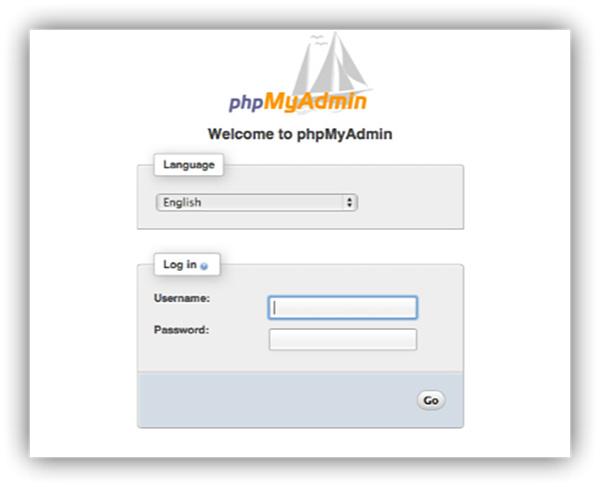在创建和管理网页时,我们必须考虑它将提供和存储什么类型的信息。 如果网页只显示通过不同选项菜单访问的静态内容,我们可以使用任何程序来创建网页,该程序允许我们手动进行更改。 但是,如果我们想要 管理用户数据和执行搜索 ,我们需要一个负责管理网络上所有信息的数据库。 解决方案是将 MySQL 与 PHPMyAdmin 一起使用。
什么是 MySQL 和 PHPMyAdmin

Oracle 的 MySQL 功能强大 数据库经理 它用于收集和组织网页上的所有数据,它的使用是完全免费的,并且在 GPL 许可下,使其成为世界上管理大量数据时最常用的数据库之一。 如果我们在管理动态网页时没有以前的知识,那么与 MySQL 交互是一件令人头疼的事情,因为它只能在命令行下工作。 如果我们只搞砸一个命令,我们可以直接破坏网站。
这个问题的解决方案是使用 PHPMyAdmin。 PHPMyAdmin 是一个 视觉界面 这使我们能够以更简单的方式使用 MySQL 数据库,它也是开源且完全免费的。 使用 PHPMyAdmin,我们可以从用户界面执行数据库中的命令,因此在代码中出错更加复杂,从而降低了在发现错误之前让我们管理的网站无法访问的风险。
如何安装 MySQL
MySQL 可用于两者 Windows 和 Linux ,虽然大部分网络服务器都是由Linux管理的,除非我们想从我们的电脑上管理一个网站,否则在Windows上安装MySQL的情况下我们是不太可能找到它们的。 .
在 Windows 上安装 MySQL
与 Linux 不同,我们可以使用安装在计算机上的存储库来下载 MySQL,在 Windows 上,我们必须访问 以下网站 下载并按 前往下载 页面到 下载版本 我们要安装。
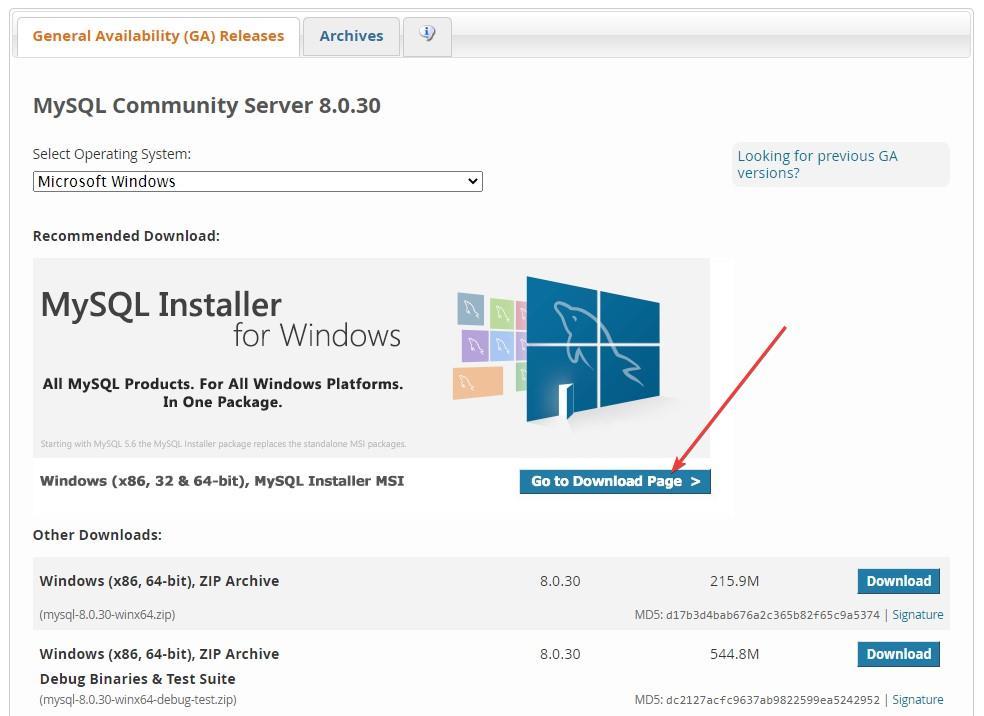
一方面,您会找到占用 5 MB 的安装程序,另一方面,安装 MySQL 所需的所有应用程序,仅占用 400 多 MB。 如果我们选择这个最新版本,安装程序将 不要从互联网上下载任何内容 安装它。 如果我们选择 5 MB 版本,则需要互联网连接才能下载必要的内容。
在下一个窗口中,它将邀请我们在网络上注册以下载它,我们可以通过单击跳过该步骤 不,谢谢,开始我的下载 .
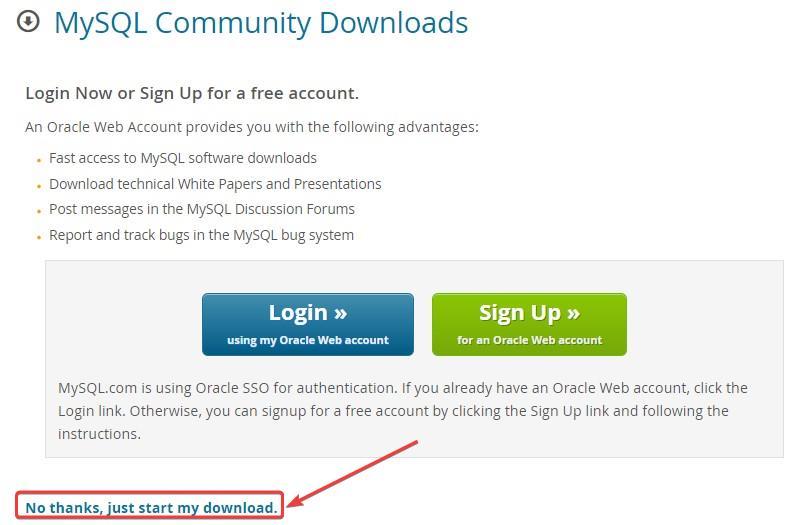
下载后,我们就像处理任何其他文件一样运行它,在扩展名为 .msi 的文件上单击两次,然后等待安装过程完成。 该过程完成后,将打开一个带有 MySQL 安装程序的新窗口,我们必须在其中选择要创建的服务器类型。
- 开发者默认 . 这是理想的选择,因为它将安装创建 MySQL 数据库所需的一切。
- 仅服务器 . 以服务器模式安装 MySQL。
- 仅限客户端 . 在没有服务器的情况下以客户端模式安装它。
- , . 安装所有 MySQL 产品。
- 习俗 . 允许我们选择要安装的 MySQL 产品类型。
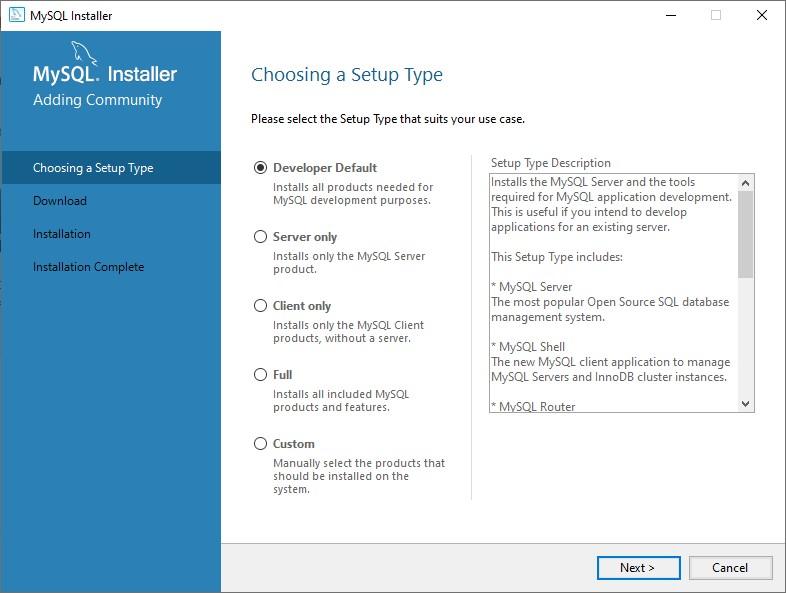
在下一个窗口中,它将检查我们是否缺少任何能够使用 MySQL 的应用程序,例如 MySQL for Visual Studio 或 Connector/Phyton。 如果是这样,我们将不得不在我们的计算机上手动安装它们。
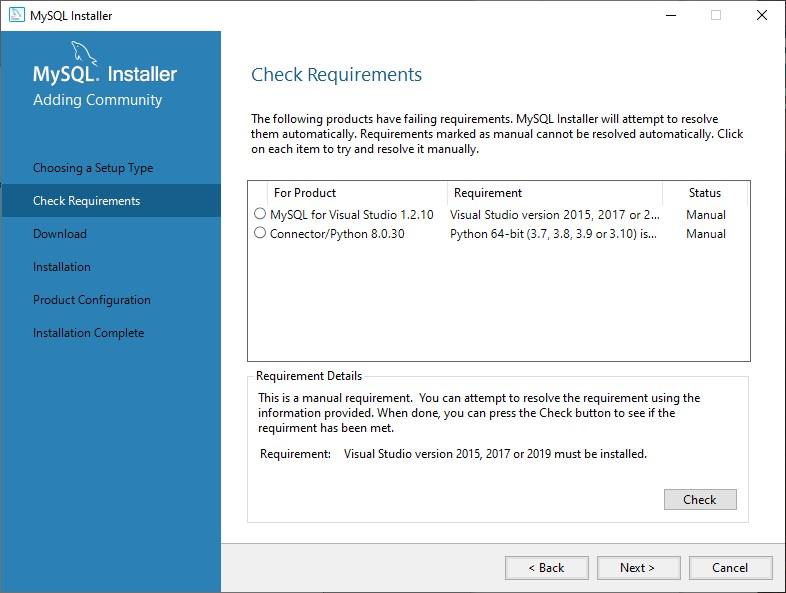
接下来,将显示将下载并安装在计算机上的所有内容。 单击执行以继续。 如果某些组件没有正确下载(使用 5MB 的基本安装程序),它将显示错误。 我们只需要点击 再试一次 尝试再次下载。
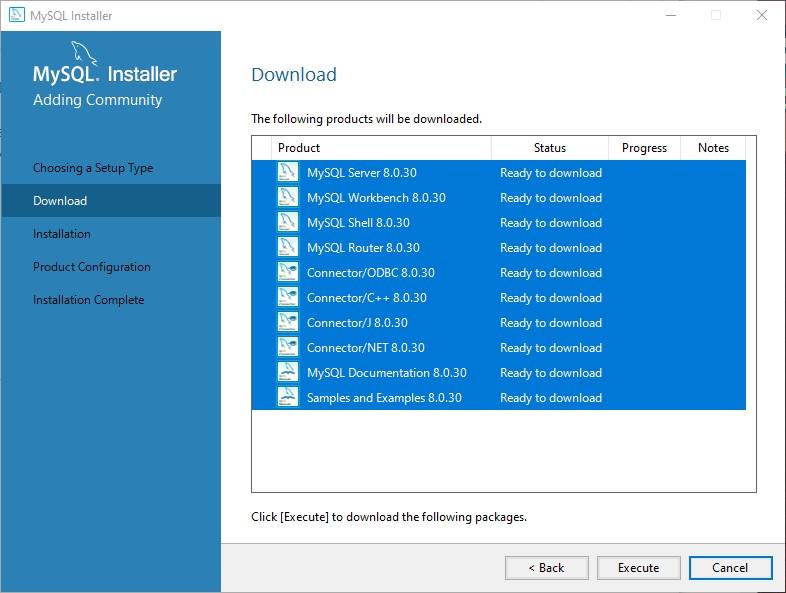
在下一个窗口中,安装程序将邀请我们选择要在计算机上安装的文件夹。 一旦我们安装了我们需要的 MySQL 服务器,安装程序会将我们带到 产品配置 选项,我们必须建立 TCP/IP 端口并邀请 Windows 授予防火墙访问权限。 接下来,我们需要 设置访问密码 我们想用它来保护访问。 要访问服务器,我们只需要运行 MySQL 应用程序并访问我们创建的服务器并创建数据库。
在 Linux 上安装 MySQL 的步骤
一旦我们在安装 Nginx(或任何其他)后启动并运行我们的 Web 服务器,我们必须做的第一件事是通过命令更新存储库列表
sudo apt update
接下来,我们继续 安装MySQL 使用我们在 Linux 版本中拥有的存储库,使用以下命令
sudo apt install mysql-server
我们必须做的第一件事是 创建主密码 ,一个密码,将允许我们访问数据库的管理和修改。 建议使用密码管理器创建复杂的密码,以防止其他人获得访问权限。 安装完成后,我们使用下面显示的命令来消除默认设置并阻止对数据库的访问,以便只能通过我们建立的密码访问它。
sudo /usr/bin/mysql_secure_installation
接下来,它将向我们提出一系列我们必须回答的问题,如下所示:
- 更改root密码? ñ
- 删除匿名用户? 是的
- 禁止远程root登录? 是的
- 删除测试数据库并访问它? 是
- 现在重新加载权限表? 是的
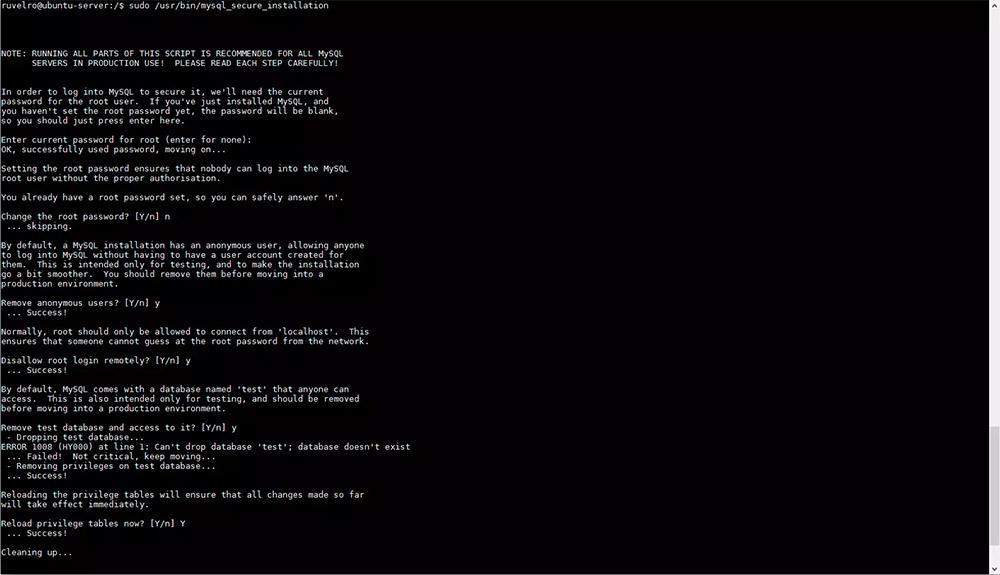
因此,我们将保留我们创建的密码,我们将删除匿名用户访问、禁用远程访问、删除示例数据库并重新加载权限表。
一旦我们安装了 MySQL,我们现在可以创建我们的数据库,只要我们有适当的知识。 如果没有,如上所述,解决方案是安装 PHPMyAdmin。
如何安装 PHPMyAdmin
和前面的例子一样,大部分的 web 服务器都是由 Linux 管理的,但是如果我们使用 Windows 服务器,我们也可以使用 PHPMyAdmin 来更轻松地管理 MySQL 数据库。
Windows 上 PHPMyAdmin 要遵循的步骤
PHPMyAdmin 只不过是一个与 MySQL 交互的图形界面,所以除非我们对 MySQL 的了解有限,否则没有必要安装它。 我们要做的第一件事就是通过官网下载相应的版本,我们可以通过以下方式访问 链接 .
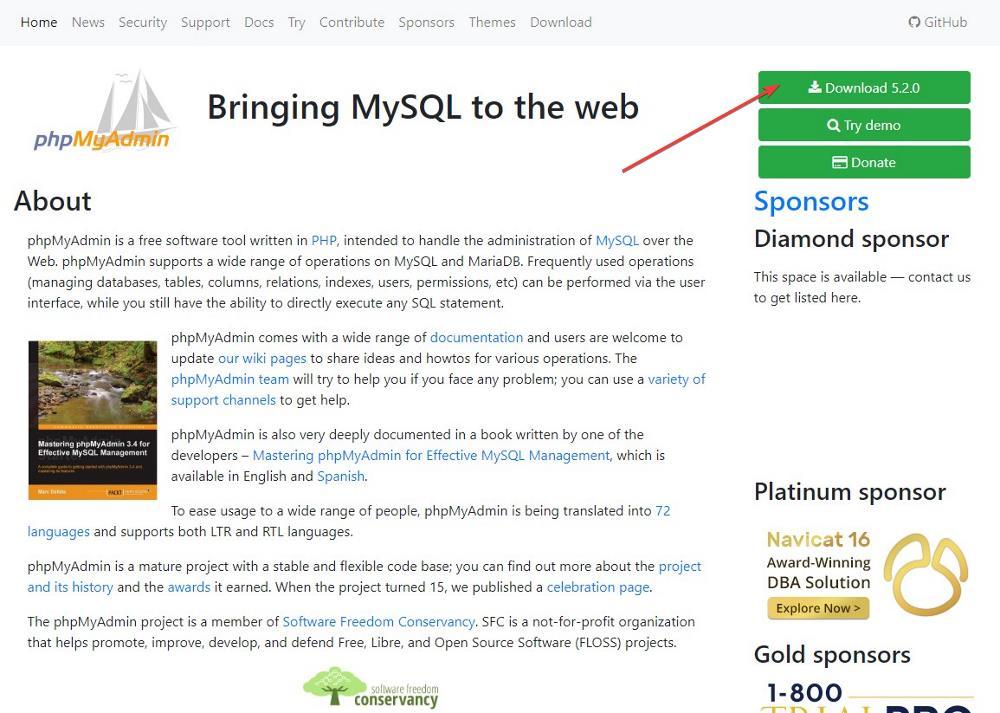
接下来,我们将其解压缩并 将其复制到MySQL服务器的目录 我们之前安装的。 要访问服务器并对其进行配置,我们只需在浏览器中输入以下URL(这样就无需配置我们要结合MySQL使用的服务器)。
http://localhost/phpmyadmin/setup/index.php
在 Linux 上安装 PHPMyAdmin
我们需要做的第一件事是使用以下命令从命令行安装 PHPMyAdmin:
sudo apt-get install phpmyadmin
在安装过程中,我们必须做的第一件事是选择我们安装 MySQL 的 Web 服务器,并顺便配置数据库管理员,以便使用我们在安装 MySQL 期间建立的密码来使用它。 PHPMyAdmin 安装完成后,我们必须输入以下命令 确保安装。
sudo phpenmod mcrypt sudo phpenmod mbstring
该过程完成后,我们重新启动服务器以便应用更改。 安装 PHPMyAdmin 后,我们使用浏览器通过以下 url 访问,我们开始使用图形界面而不是命令行使用 MySQL 创建和管理数据库。
http://localhost.phpmyadmin